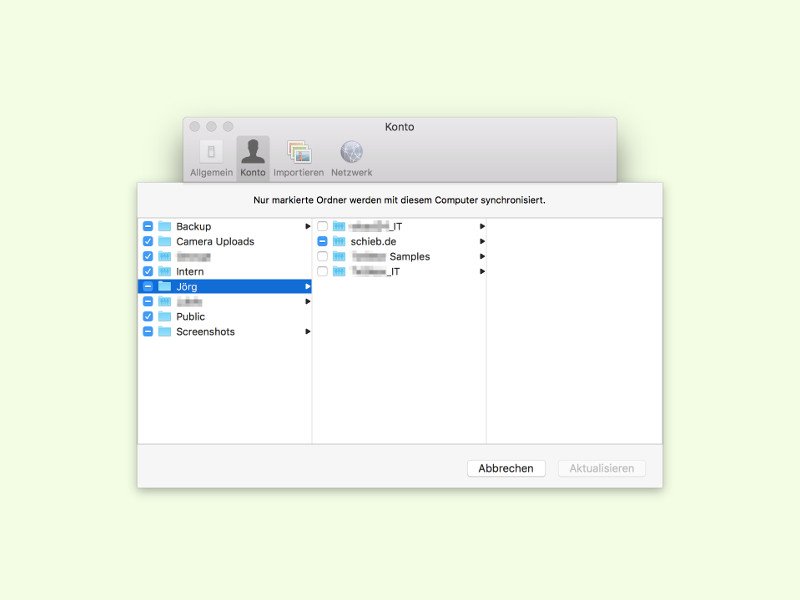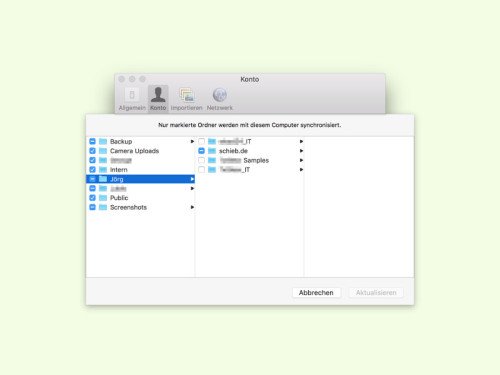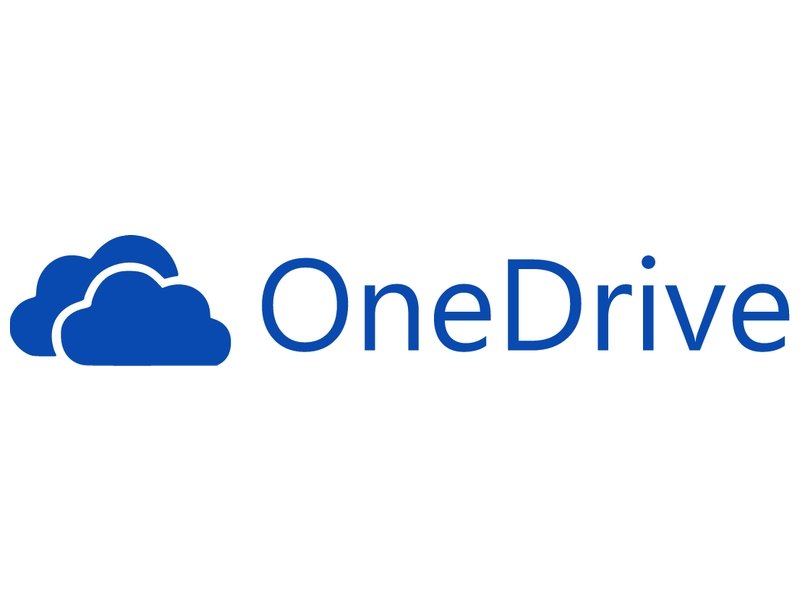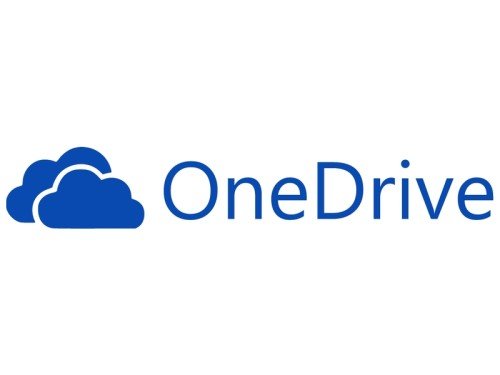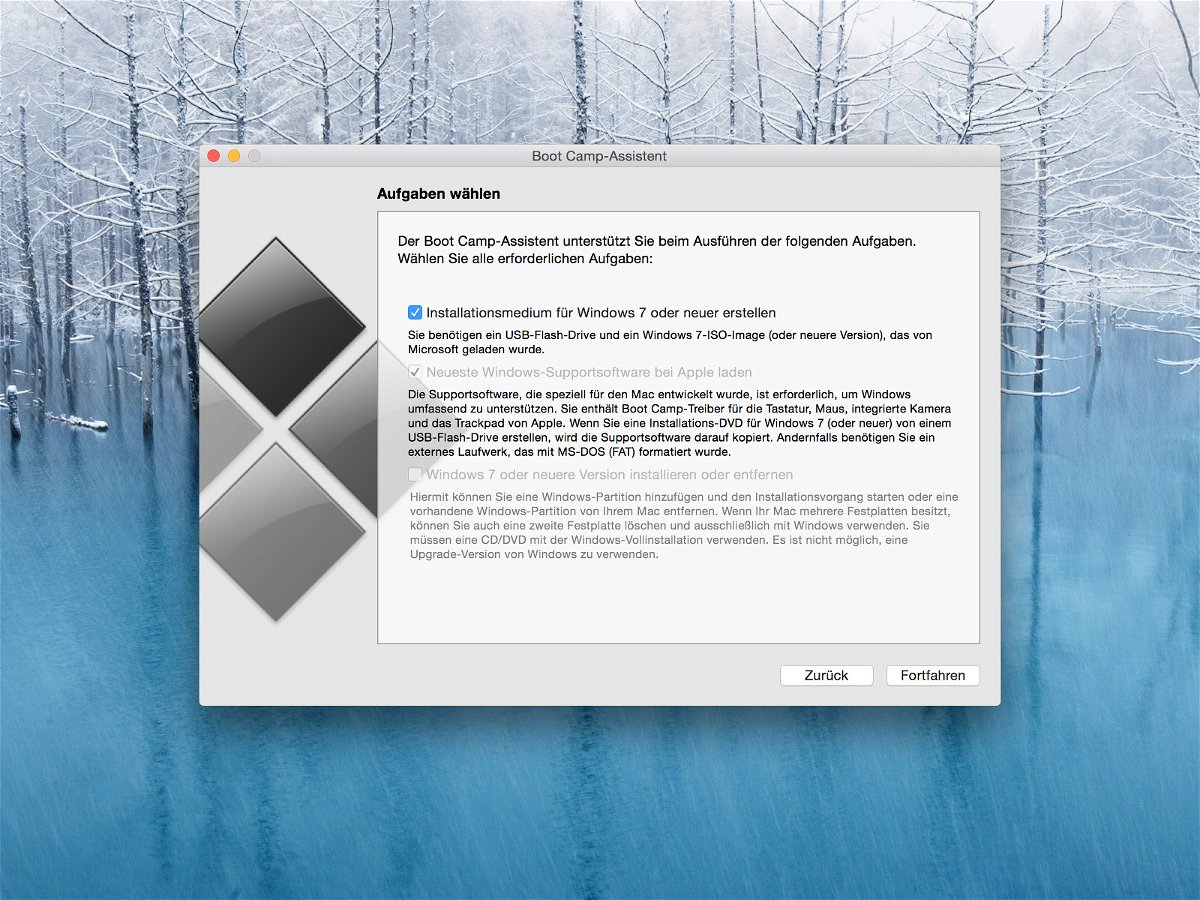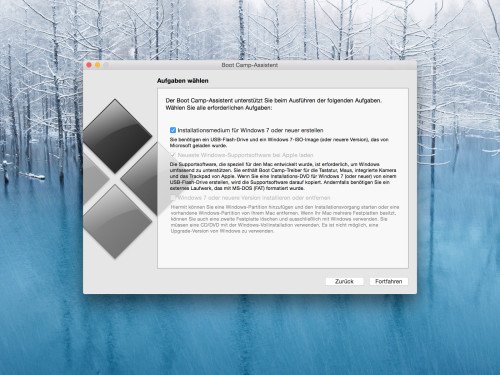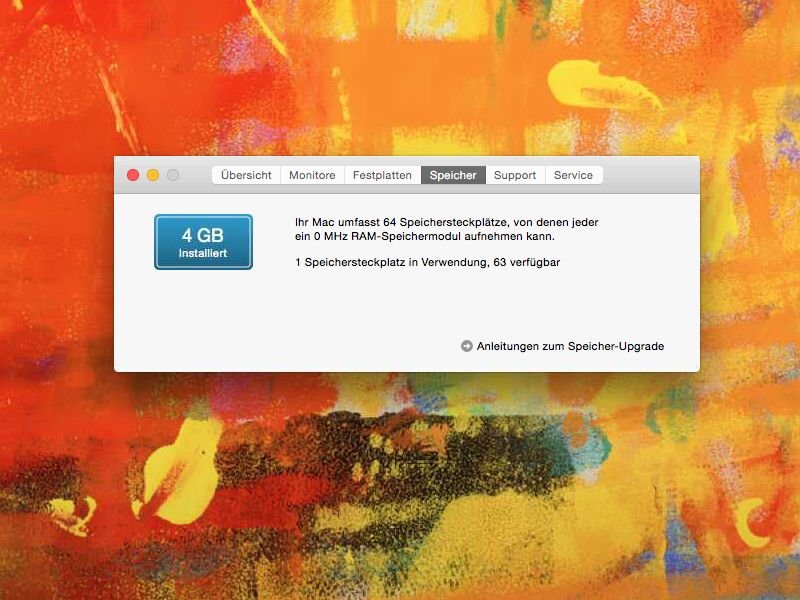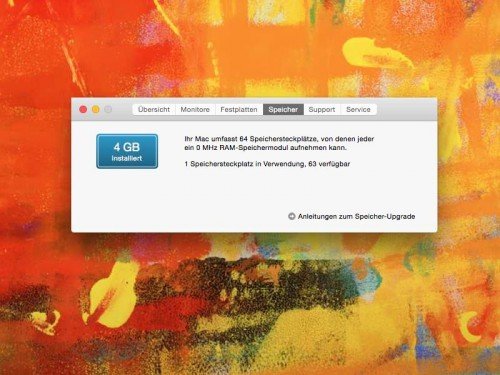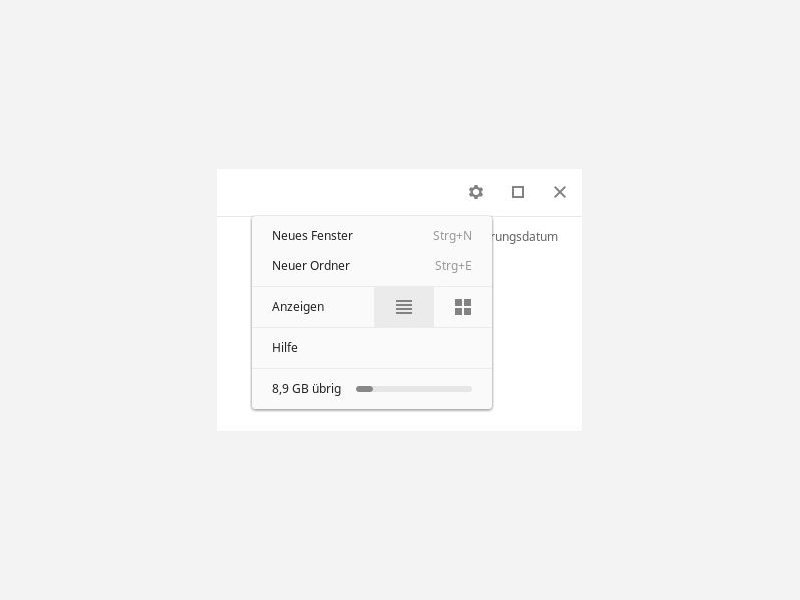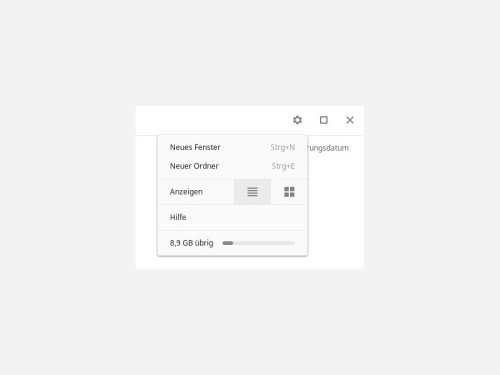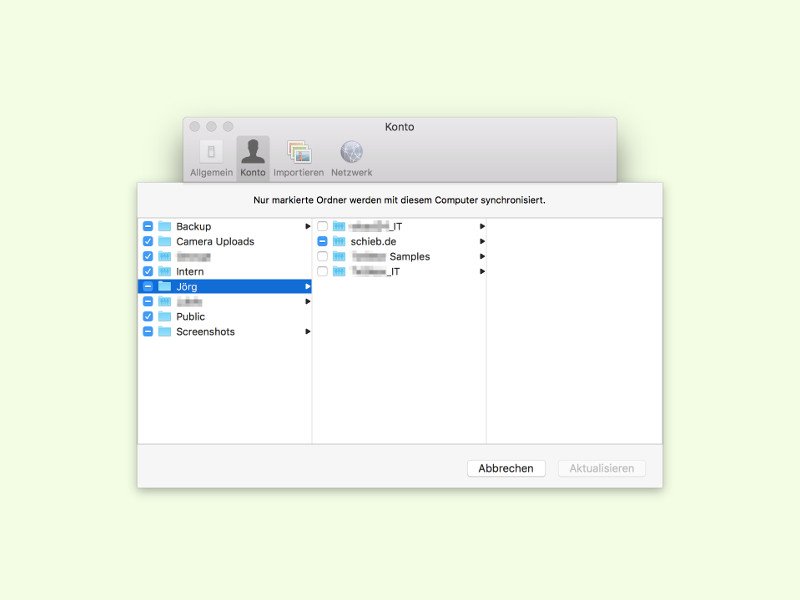
10.03.2016 | Tipps
Bei Dropbox bekommt jeder Nutzer mehrere Gigabyte kostenlosen Speicherplatz in der Cloud. Besonders praktisch ist das, wenn man ein Dropbox Pro-Konto mit gar 1 Terabyte Speicher hat. Dort lassen sich Dateien auslagern, die man nur archiviert oder quasi nie braucht. Für diesen Fall gibt es die selektive Synchronisierung.
Standardmäßig existiert nämlich von jeder Datei und jedem Ordner, der in der Dropbox abgelegt ist, auf der lokalen Festplatte eine identische Kopie – die auch genauso viel Platz belegt. Das muss nicht sein.
Stattdessen klickt man auf das Dropbox-Symbol im Infobereich oder der Menüleiste. Anschließend auf das Zahnrad und dann auf Einstellungen … klicken. Jetzt zur Rubrik Konto umschalten und dort auf den Button Einstellungen ändern … klicken. Hier lassen sich die Haken für die (Unter-) Ordner entfernen, die man ausschließlich in der Dropbox, nicht aber auf der lokalen Festplatte gespeichert haben möchte.
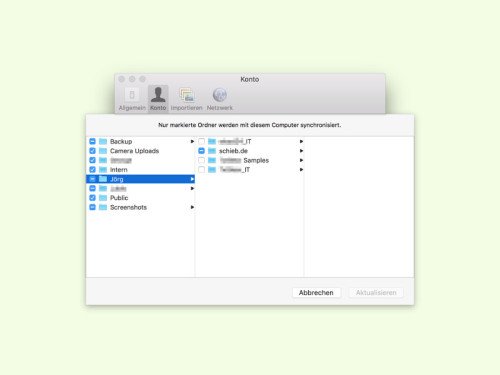
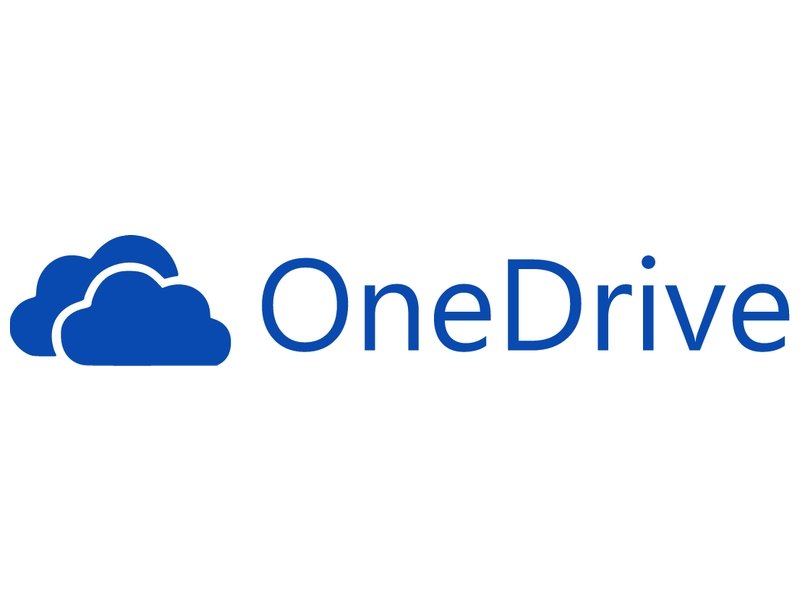
31.01.2016 | Tipps
Der 31. Januar ist die letzte Gelegenheit für Nutzer, die ihre 15 GB Speicherplatz in der Microsoft-Cloud OneDrive behalten wollen. Ab Februar werden alle Nutzer auf 5 Gigabyte herabgestuft – es sei denn, man nutzt die letzte Chance.
Im November 2015 hatte Microsoft große Änderungen an den OneDrive-Speicherplänen angekündigt. Unter anderem entfallen der unbegrenzte Speicher für Office-365-Nutzer sowie der kostenlose 15-Gigabyte-Speicher. Stattdessen gibt’s nur noch 5 Gigabyte gratis.
Wer das nicht will, muss von einem Last-Minute-Angebot Nutzen ziehen und sein Microsoft-Konto freischalten lassen. Das ist kostenlos, aber nur noch am 31. Januar 2016 möglich. Wer sich registriert, behält seine 15 Gigabyte und den eventuellen Kamera-Bonus dauerhaft.
15 GB OneDrive-Speicher dauerhaft behalten: https://aka.ms/onedrivestorage
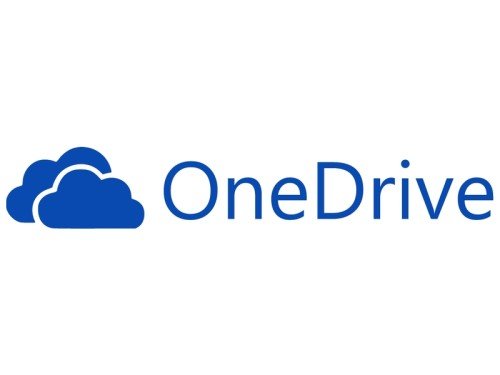
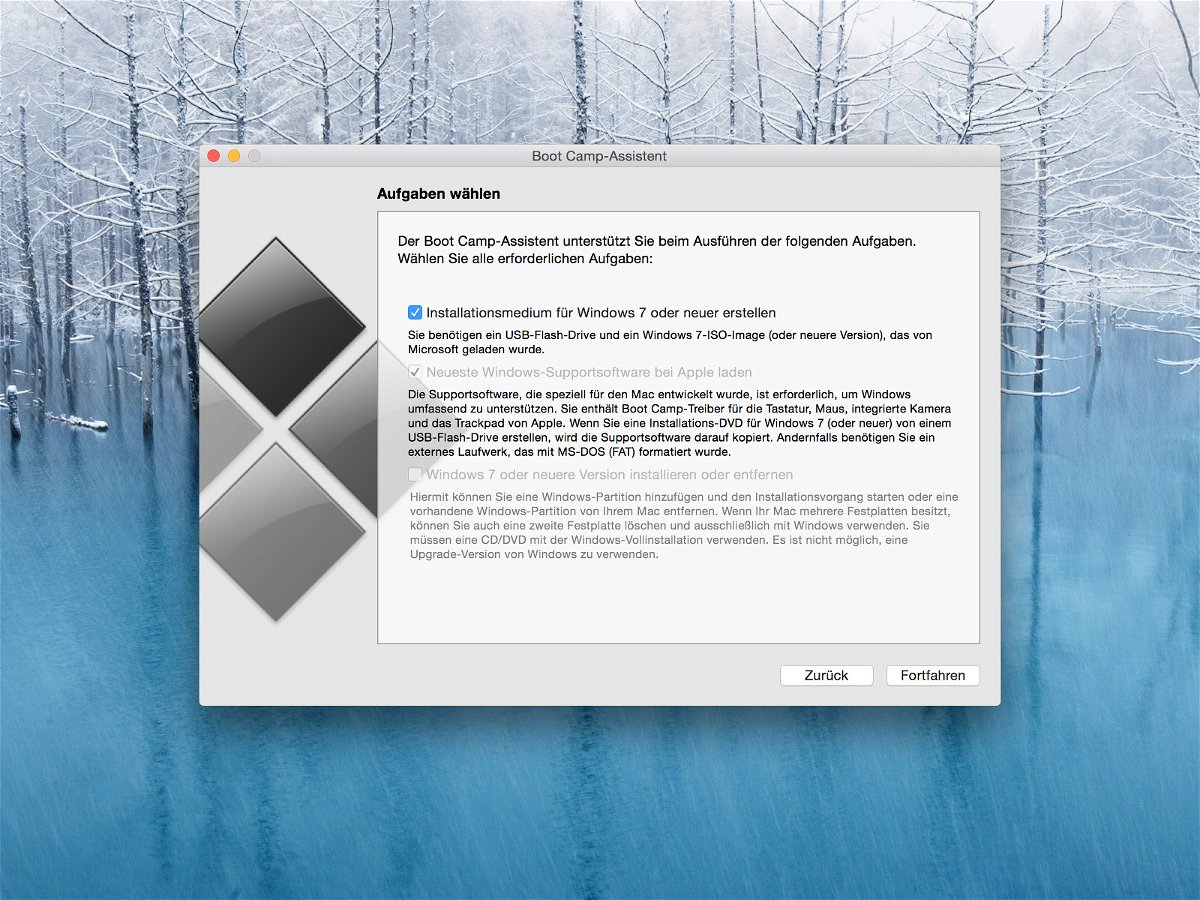
18.07.2015 | Windows
Dank Boot Camp kann Windows 10 auch auf modernen Macs installiert werden. Das klappt mit einem bootfähigen Setup-Stick, der sich direkt in OS X erstellen lässt. So führt der Mac anschließend sowohl OS X als auch Windows 10 aus.
Dazu wird ein leerer USB-Stick mit mindestens 8 Gigabyte Speicher benötigt, außerdem braucht man ein Windows-10-Abbild im ISO-Format, etwa von einer Insider Preview. Denn wer die Insider Preview nutzt, dem schenkt Microsoft eine kostenlose Windows-10-Lizenz – auch für den Mac.
Als Erstes ist es gut, mit Time Machine ein Backup anzulegen. Danach den USB-Stick anschließen und im Ordner /Programme/Dienstprogramme den „Boot Camp-Assistenten“ starten. Nach einem Klick auf „Fortfahren“ wird nur (!) der Haken „Installationsmedium für Windows 7 oder neuer erstellen“ gesetzt, dann wieder „Fortfahren“. Bei „ISO-Image“ wird die ISO-Datei aus dem Download-Ordner gewählt. Anschließend formatiert der Assistent den angesteckten Stick, gibt ihm den Namen „WININSTALL“ und kopiert die Setupdateien von Windows darauf.
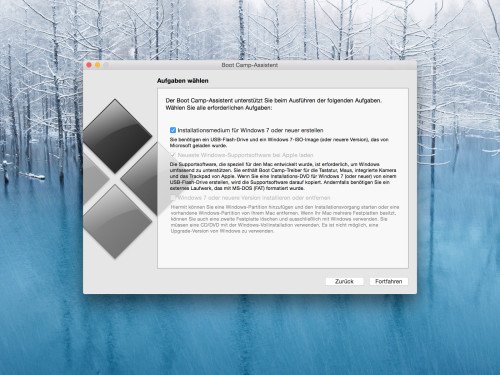

19.05.2015 | Tipps
Wie groß ist eine Datei? Wie viel passt auf meine Festplatte? Und was ist eigentlich ungefährlich als E-Mail-Anhang zu verschicken? Wer sich nicht so gut auskennt, sollte sich einfach die folgenden 5 Dinge gut einprägen.
- Ein Gigabyte ist groß.
Eine Datei, die 1 Gigabyte groß ist, kann nicht einfach per E-Mail verschickt werden.
- Ein Gigabyte kann ein ganzer Film sein!
Wer ein Gigabyte an jemand weitergeben will, kann es entweder mit einem Komprimierungs-Programm kleiner machen und dann eine kleinere Version der Datei senden, oder man speichert sie auf einem USB-Stick und schickt den per Post.
- Ein bis fünf Megabyte sind vernünftige Dateigrößen.
In dieser Größe kann man Fotos haben, Dokumente und kleine Videos.
- MB steht für Megabyte, GB für Gigabyte.
Die Abkürzung 1 GB steht für 1000 MB. Im Zweifel also immer genau hinsehen.
- Immer alle Daten sichern.
Sind alle Firmendaten auf einem 10 Jahre alten PC? Man sollte sich schleunigst nach Backup-Optionen umsehen, etwa CrashPlan, Dropbox, OneDrive oder ähnlichem. Alles ist besser als die Dokumente nur auf dem PC zu lassen.


30.03.2015 | Windows
(Fast) jeder moderne PC kann Windows 10 ausführen. Ob der eigene Computer und das eigene Mobilgerät dazu in der Lage sind, verrät ein Blick in die Systemanforderungen des Microsoft-Betriebssystems.
Systemanforderungen von Windows 10 bei Desktop-PCs
- Firmware
UEFI 2.3.1 mit vorab aktivierter „Secure Boot“-Funktion (Schalter zum Abschalten ist optional)
- Arbeitsspeicher
2 Gigabyte für 64-Bit-System, 1 Gigabyte für 32-Bit-System
- Speicherplatz
Mindestens 20 Gigabyte für 64 Bit, mindestens 16 Gigabyte für 32 Bit
- Grafik
DirectX 9 oder höher
- Tablets und Geräte mit abnehmbarer Tastatur
Knöpfe erforderlich für Ein/Aus, Lautstärke lauter/leiser
Knöpfe optional für Startseite, Ausrichtungssperre
Systemanforderungen von Windows 10 bei Mobilgeräten
- Firmware
UEFI 2.3.1 mit vorab aktivierter „Secure Boot“-Funktion (Schalter zum Abschalten ist optional)
- Arbeitsspeicher
512 Megabyte für 32-Bit-System
- Speicherplatz
Mindestens 4 Gigabyte Flash-Speicher
Bei 4 Gigabyte Flash-Speicher wird für Updates eine SD-Karte benötigt
- Grafik
DirectX 9 oder höher
- Tablets und Geräte mit abnehmbarer Tastatur
Knöpfe erforderlich für Ein/Aus, Lautstärke lauter/leiser
Knöpfe erforderlich für Startseite, Zurück, Suchen für Handys mit WVGA-Bildschirm
Wenn das System Windows 8 oder 8.1 ausführen kann, ist auch die Nutzung von Windows 10 möglich.

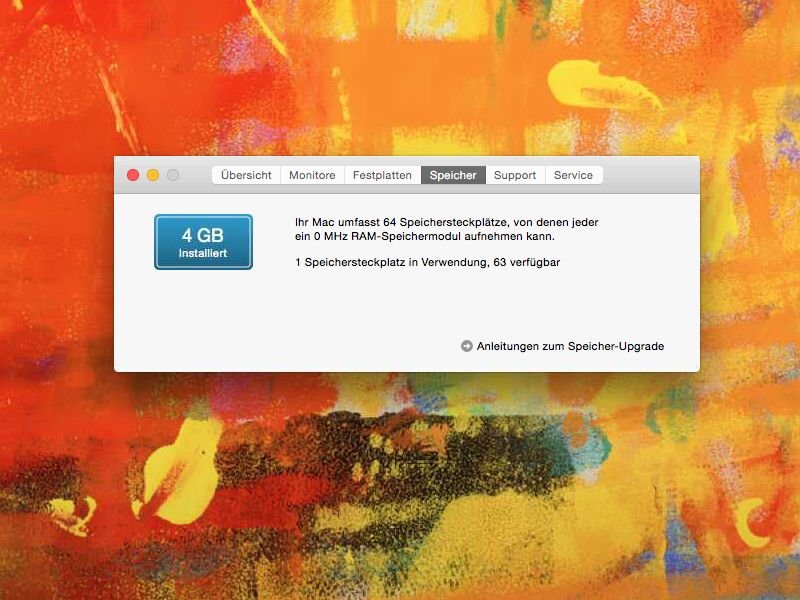
24.02.2015 | Hardware
Wer sich einen neuen Mac zulegt, muss einiges investieren. Bessere Ausstattung gibt’s auch – gegen Aufpreis. Dabei lässt sich etwa der Arbeitsspeicher, in dem der Mac während des Betriebs kurzfristig Daten abspeichert, aufstocken. Geld spart man, wenn man den RAM einfach selbst nachrüstet.
Ältere Macs haben häufig nur 2 Gigabyte RAM, neue Macs sind mit 4 oder mehr Gigabyte ausgestattet. Wer sein Gerät beschleunigen will, baut einfach mehr Arbeitsspeicher ein. Der Speicher ist auf kleinen länglichen Platinen aufgesetzt, die man als Speichermodule einzeln kaufen kann.
Dabei muss allerdings darauf geachtet werden, dass der neue RAM-Riegel auch zum vorhandenen Mac passt. Aufschluss darüber gibt zum Beispiel die Taktrate sowie die genaue Bezeichnung der Speichermodule.
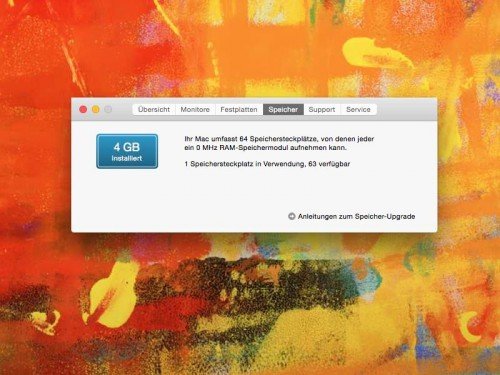
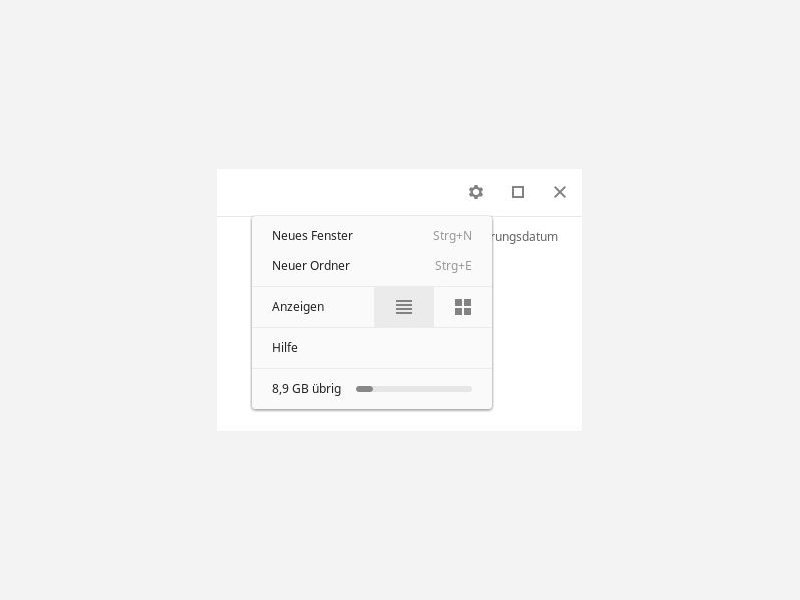
25.06.2014 | Tipps
Auf der Suche nach einem günstigen Notebook legen sich manche ein Chromebook zu. Das ist ein Notebook, auf dem das Google-Betriebssystem Chrome OS läuft. Allerdings ist der Speicherplatz oft knapp bemessen. Wie finden Sie heraus, wie voll der Speicher schon ist?
So kommt man bei Geräten mit 16 Gigabyte Speicherplatz schnell an die Grenze, auch wenn das Gerät auf die Nutzung von Webdiensten und Online-Office ausgelegt ist. Videodateien etwa brauchen sehr viel Platz, wenn Sie sie lokal abspeichern.
Mit der App „Dateien“ finden Sie schnell heraus, wie viel Platz auf Ihrem Chromebook noch frei ist. Nach dem Start der App wechseln Sie in der linken Spalte zum Bereich „Downloads“. Jetzt klicken Sie oben auf das Zahnrad-Symbol. Am unteren Ende des Fensters sehen Sie jetzt den aktuellen Füllstand des eingebauten Speichers.
Hinweis: Nicht der gesamte Speicherplatz Ihres Chromebooks steht für persönliche Dateien zur Verfügung, denn das Betriebssystem ist ebenfalls auf diesem Speicher abgelegt.
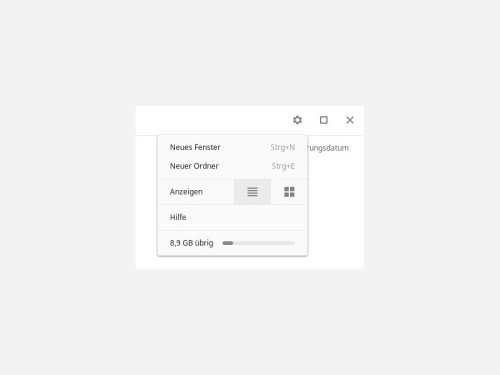

24.03.2014 | Tipps
Für Archivdaten und regelmäßige Backups eignen sich externe Festplatten perfekt. Allerdings sind sie auch schwer überall mit hinzunehmen. Längst speichern auch USB-Sticks Datenmengen, wie sie früher nur auf externen Festplatten üblich waren. Bei manchen Werbeaktionen, etwa Probe-Abos von Computer-Zeitschriften, erhalten Sie sogar völlig gratis einen USB-Stick als Zugabe.
Sie wollen sich einen vernünftigen Stick zulegen? Wir fassen zusammen, worauf Sie achten müssen:
- Speicherplatz: 16 Gigabyte sollten es mindestens sein.
- Technik: USB 2.0 ist Standard. Wer zukunftssicher sein will, besorgt sich einen USB 3.0-Stick.
- Preis: Als Faustformel darf ein Stick maximal das 1,5-fache seines Speichers kosten. Ein 16-GB-Stick sollte also maximal 24 Euro kosten. USB 3.0-Sticks dürfen nochmals 1,5-mal so viel kosten, macht bei 16 GB also 36 Euro.
- Form-Faktor: Je dünner und schmaler, desto besser. Wer will schon alle benachbarten USB-Steckplätze mit belegen und damit unnütz machen?
- Geschwindigkeit: Prinzipiell gilt: Je billiger, desto langsamer. Bei der Datenrate beim Lesen und Schreiben gibt es große Unterschiede. Gut, wenn auf der Verpackung Messwerte angegeben sind, die sich im Test auch bestätigen.